한컴오피스에서 작성된 한글 문서를 갤럭시 스마트폰에서 열어 보거나 편집을 해야 하는 경우 폴라리스나 한컴오피스 모바일 버전을 사용해야 합니다.
한글 파일을 편집할 수 있는 대부분의 프로그램은 유료이며 일부 기능이 풀려있는 무료 앱이라도 광고 때문에 제대로 된 작업을 하기 어려운 실정인데요.
PC 사용자라면 한글에서 바로 PDF로 저장할 수 있지만 스마트폰에서 한글 파일을 건내받았다면 HWP 파일을 PDF로 변환한 후 삼성노트를 이용해 문서에 사인을 하거나 편집을 하는 사용자가 많습니다.
이렇게 갤럭시에서 HWP PDF 변환이 필요한 경우 3가지 방법을 사용할 수 있으며 자세한 설명은 다음과 같습니다.
튜토리얼 환경 : 갤럭시 스마트폰, 갤럭시 탭
목차
모바일 한컴오피스 뷰어에서 HWP PDF 변환
최근 갤럭시 스마트폰에 기본으로 설치되어 있기도 한 한컴오피스 뷰어의 프린트 기능을 이용하면 한글을 PDF로 변환할 수 있습니다.
만일 스마트폰에 설치되어 있지 않은 경우 구글 플레이 스토어에서 한컴오피스 뷰어를 설치한 후 아래 과정을 진행합니다.
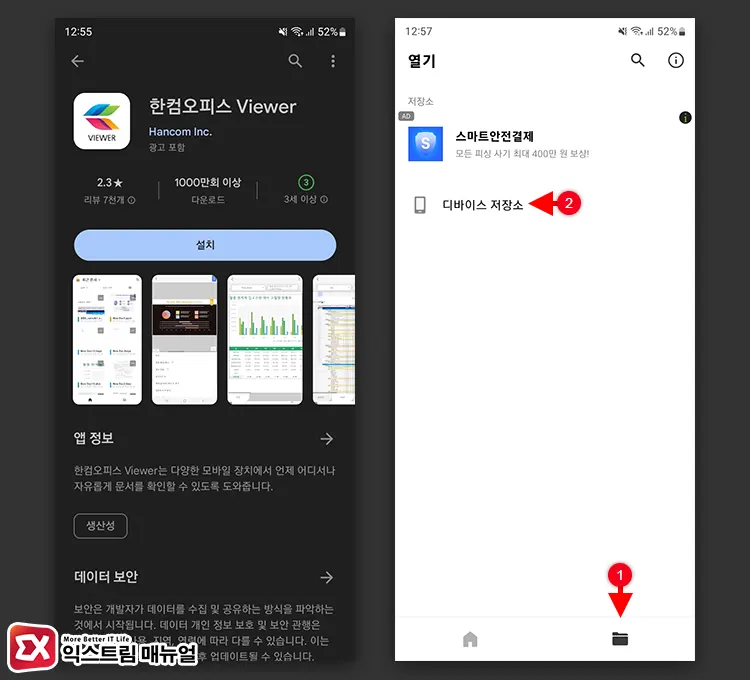
- 한컴오피스 Viewer를 설치한 후 실행합니다.
- APP을 실행한 다음 열기 > 디바이스 저장소를 선택합니다.
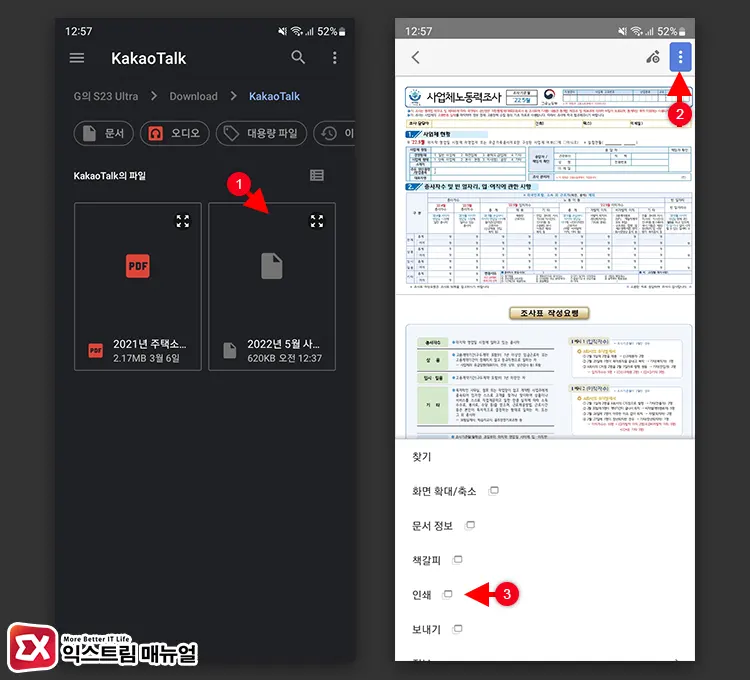
- 한글 파일이 있는 곳으로 이동한 다음 HWP 문서를 선택합니다.
- 뷰어 화면 상단의 더보기 버튼을 누른 후 인쇄를 선택합니다.
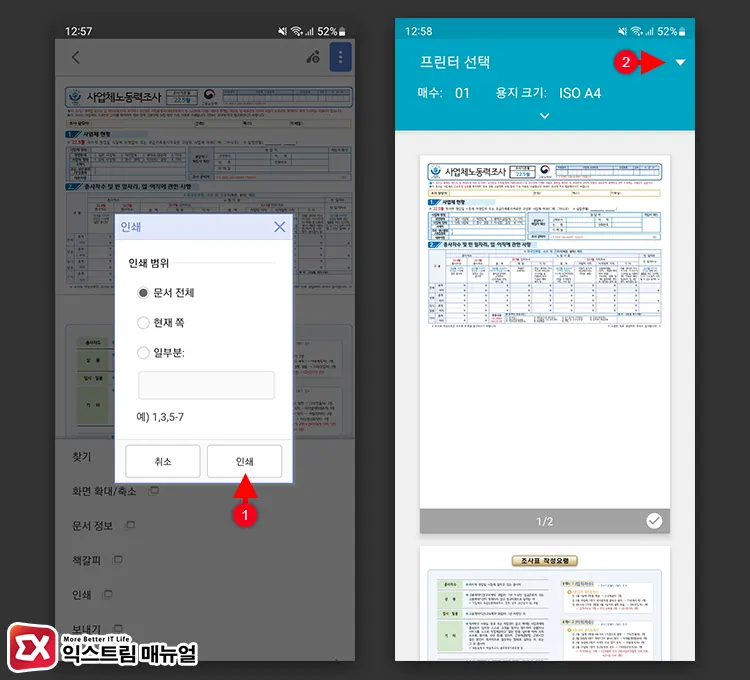
- 인쇄 범위를 문서 전체로 선택 후 인쇄 버튼을 터치합니다.
- 프린터 선택 화면 오른쪽의 화살표를 선택합니다.
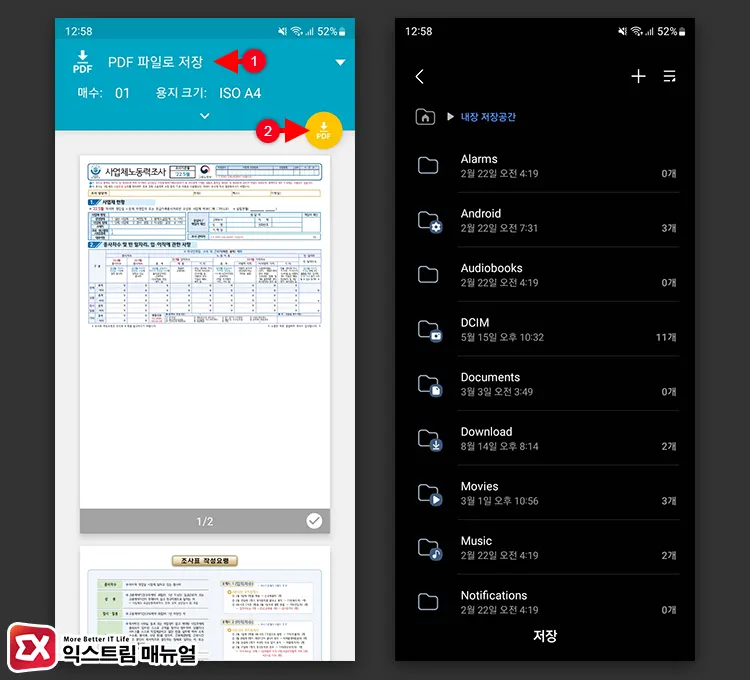
- PDF 파일로 저장을 선택 후 PDF 버튼을 터치합니다.
- PDF 파일이 저장될 경로를 선택하면 갤럭시에서 HWP PDF 변환이 완료됩니다.
폴라리스에서 HWP PDF 변환
폴라리스 무료 버전을 사용하면 모바일 환경에서도 HWP PDF 변환이 가능합니다.
폴라리스 무료 버전에서 PDF로 저장하는 기능을 사용하려면 광고를 잠깐 시청해야 하는 단점이 있지만 편하게 한글 파일을 PDF로 변환할 수 있습니다.
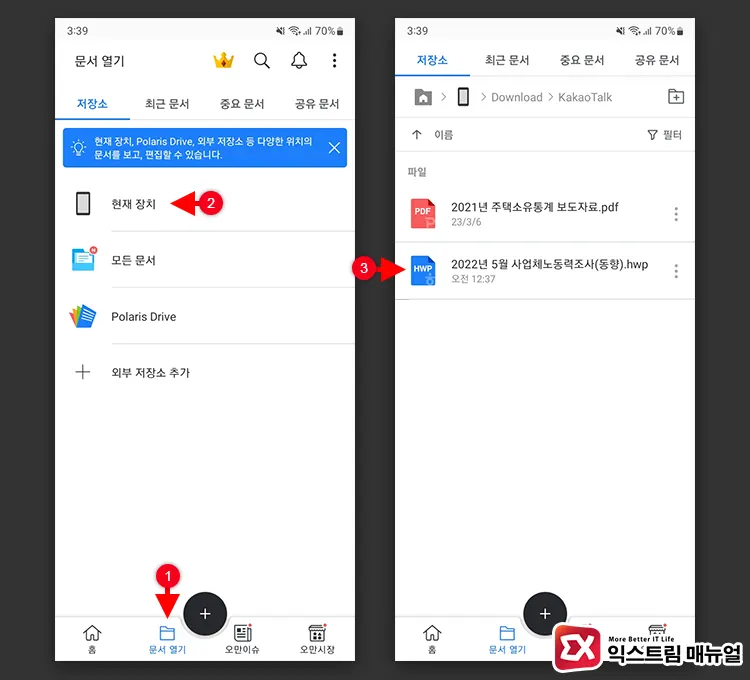
- 폴라리스를 실행한 후 화면 하단의 메뉴 탭에서 문서 열기를 선택합니다.
- 저장소 > 현재 장치로 이동한 다음 HWP 문서를 선택합니다.
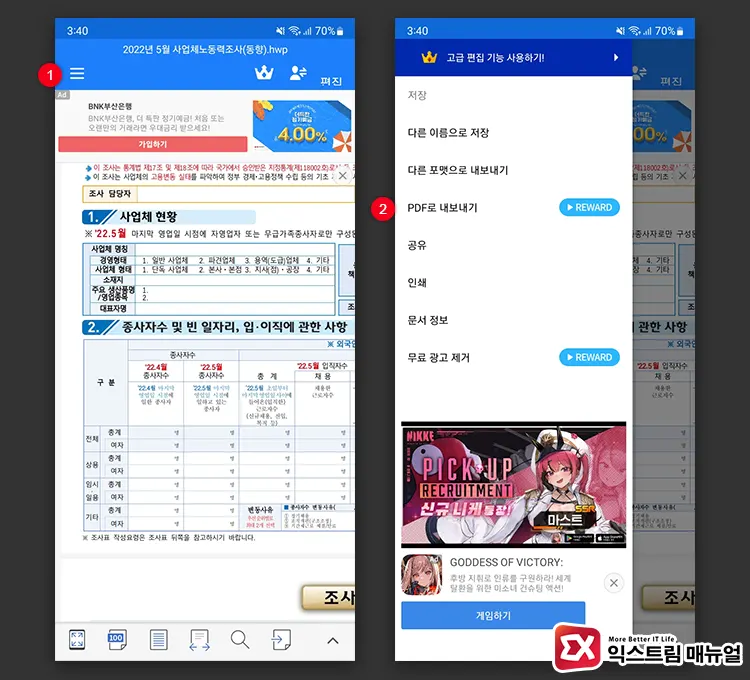
- 한글 문서가 열리면 메뉴를 터치 후 PDF로 내보내기를 선택합니다.
- 탐색기에서 PDF 파일이 저장될 폴더를 선택하면 HWP PDF 변환이 완료됩니다.
갤럭시에서 HWP PDF 변환 사이트 사용하기
앱을 설치하지 않아도 파일 변환 사이트를 이용해서 HWP에서 PDF로 저장할 수 있습니다.
다만 웹사이트에 파일을 업로드해야 변환이 되므로 중요한 문서는 변환 사이트 대신 앱을 이용할 것을 당부합니다.
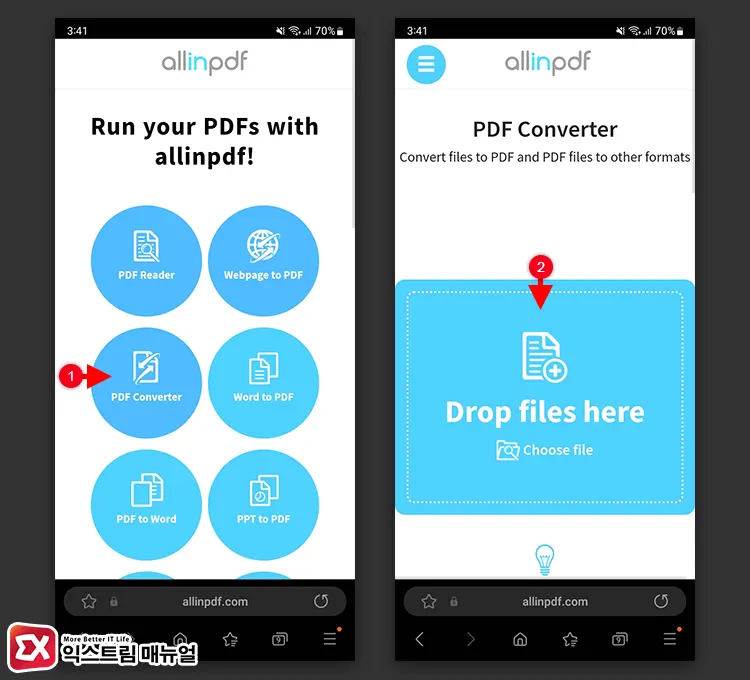
- allinpdf에 접속한 다음 변환 옵션에서 HWP PDF 변환을 선택합니다.
- Drop Files here(여기에 파일을 드롭하세요) 박스를 터치합니다.
- 탐색기에서 hwp 파일을 선택합니다.
- 업로드 후 자동으로 PDF로 변환되며 파일을 다운로드 받습니다.



